Η εισαγωγή σχημάτων και τμημάτων διαγραμμάτων αποτελεί κεντρικό στοιχείο κατά την εργασία με το MS Visio. Αυτά τα αντικείμενα όχι μόνο διευκολύνουν τη δόμηση των διαγραμμάτων, αλλά βοηθούν επίσης στην οπτικοποίηση πολύπλοκων πληροφοριών. Σε αυτό το σεμινάριο, θα μάθετε πώς να χρησιμοποιείτε αποτελεσματικά διάφορα μέρη διαγράμματος, όπως δοχεία, λεζάντες και συνδέσμους, για να βελτιστοποιήσετε την οπτική σας παρουσίαση. Ας μπούμε κατευθείαν στις λεπτομέρειες.
Βασικά συμπεράσματα
- Μπορείτε να ομαδοποιήσετε σχήματα σε δοχεία για να δημιουργήσετε μια σαφή δομή.
- Οι θρύλοι σας επιτρέπουν να επισημάνετε σχήματα και να εξηγήσετε τη σημασία τους.
- Οι σύνδεσμοι σας βοηθούν να δημιουργήσετε σχέσεις μεταξύ διαφορετικών σχημάτων.
Οδηγίες βήμα προς βήμα
Εισαγωγή σχημάτων στο φύλλο σχεδίασης
Για να ξεκινήσετε την εισαγωγή σχημάτων, μεταβείτε στην καρτέλα "Insert" (Εισαγωγή) και επιλέξτε τα αντίστοιχα σχήματα από την ομάδα εντολών "Diagram parts" (Μέρη διαγράμματος). Αρχικά, τοποθετήστε ένα σχήμα στο φύλλο σχεδίασης, απλά σύροντάς το στο χώρο εργασίας. Για αυτό το παράδειγμα, χρησιμοποιούμε ένα τετράγωνο. Μπορείτε να μεγεθύνετε ή να σμικρύνετε το σχήμα σύροντας τις γωνίες του. Βεβαιωθείτε ότι οι αναλογίες ενός τετραγώνου διατηρούνται κατά το σύρσιμο.
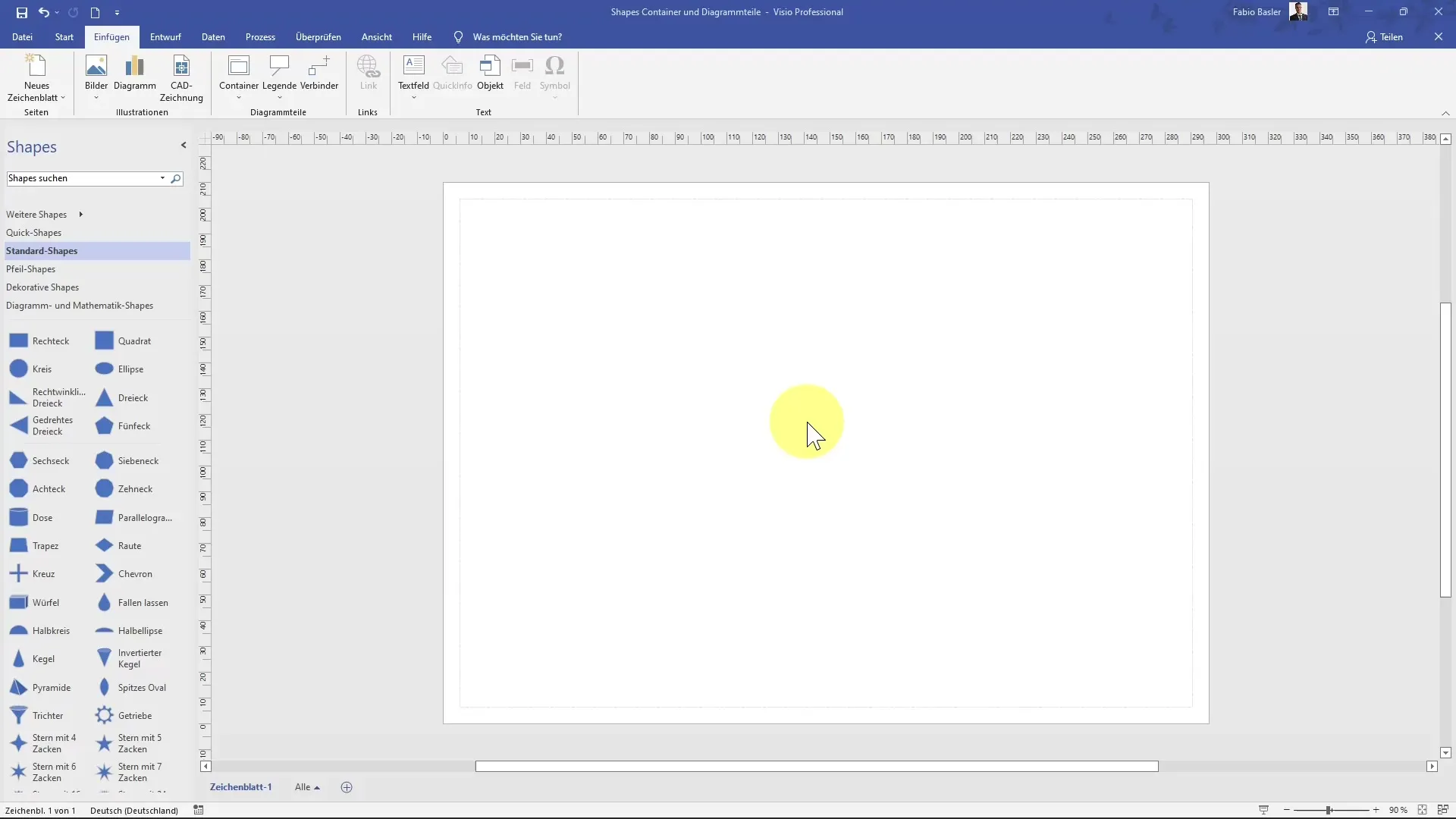
Χρήση δοχείων
Ένα δοχείο είναι ένα χρήσιμο εργαλείο για την ομαδοποίηση πολλών σχημάτων μαζί. Μετακινείτε τον κέρσορα πάνω από την ενέργεια Container (Περιέκτης) και βλέπετε τις διάφορες επιλογές για τον περιέκτη. Ένα κλασικό εμπορευματοκιβώτιο είναι ιδιαίτερα δημοφιλές. Επιλέξτε το επιθυμητό εμπορευματοκιβώτιο και σύρετέ το στο φύλλο σχεδίασης. Στη συνέχεια μπορείτε να σύρετε σχήματα μέσα σε αυτό το δοχείο. Εάν το δοχείο αλλάξει χρώμα, αυτό υποδεικνύει ότι το σχήμα έχει τοποθετηθεί επιτυχώς σε αυτό.
Προσαρμογή σχημάτων σε δοχεία
Αφού τοποθετήσετε σχήματα στο δοχείο, μπορείτε να τα προσαρμόσετε όπως επιθυμείτε. Κρατήστε πατημένο το πλήκτρο ελέγχου για να αντιγράψετε ένα σχήμα. Εάν όλα τα σχήματα πρόκειται να παραμείνουν σε ένα δοχείο, βεβαιωθείτε ότι το ίδιο το δοχείο παραμένει πάντα επιλεγμένο. Κάνοντας διπλό κλικ στο δοχείο, μπορείτε επίσης να του δώσετε μια επικεφαλίδα, για παράδειγμα "Δοχείο 1". Αυτό δίνει στο δοχείο σας ένα σαφές όνομα για μελλοντικές αναφορές.
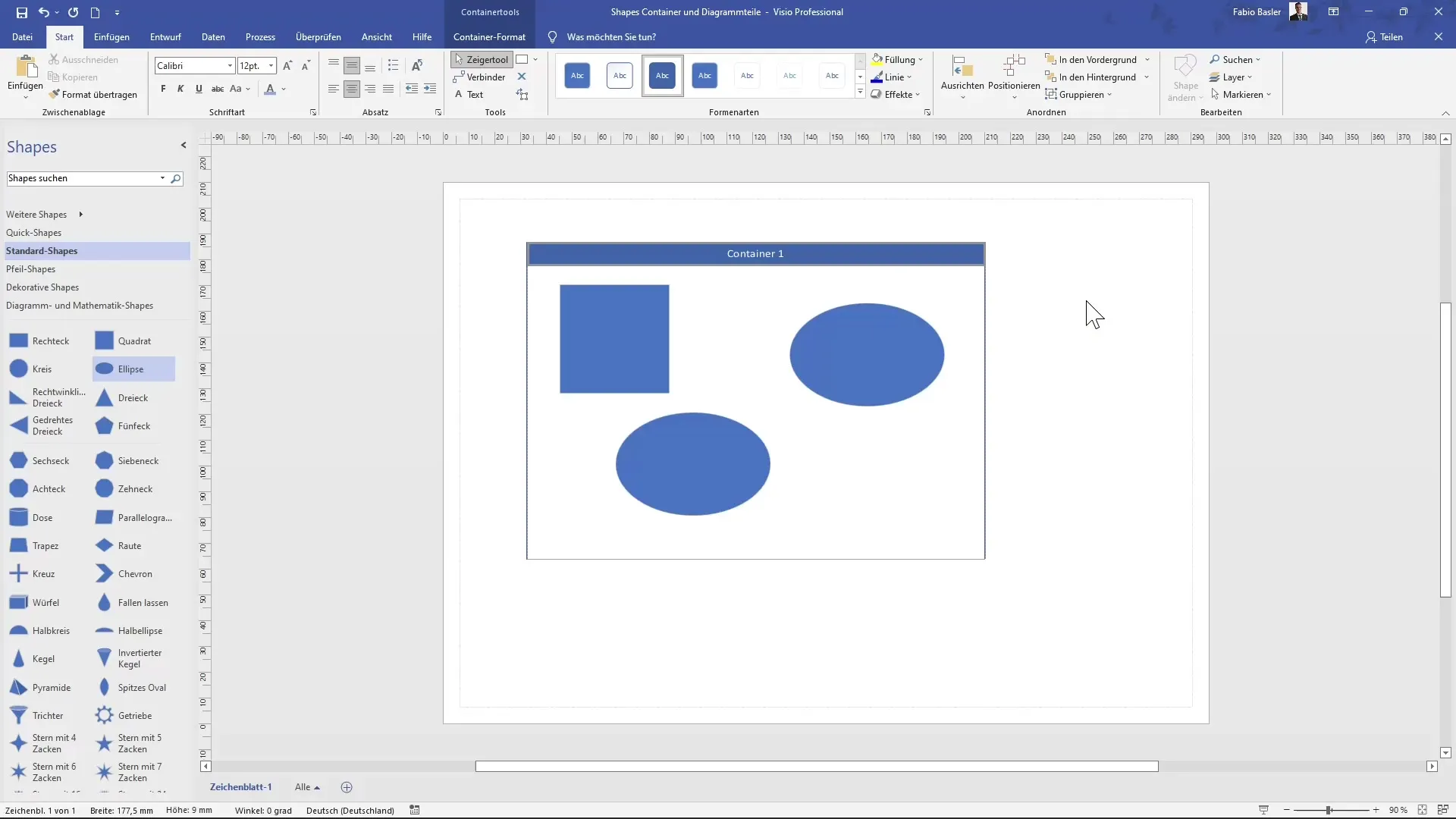
Χρήση των εργαλείων δοχείου
Αφού δημιουργήσετε ένα εμπορευματοκιβώτιο, είναι διαθέσιμα διάφορα εργαλεία που διευκολύνουν την εργασία σας. Κάντε κλικ στην καρτέλα Εργαλεία εμπορευματοκιβωτίων για να επιλέξετε διάφορα πρότυπα μορφοποίησης. Εσείς αποφασίζετε αν θέλετε να διατηρήσετε την τυπική μορφή ή να επιλέξετε ένα ειδικό πρότυπο μορφής για να διαφοροποιήσετε το σχεδιασμό.
Κλείδωμα και ξεκλείδωμα δοχείων
Μια άλλη χρήσιμη λειτουργία είναι η επιλογή κλειδώματος του περιέκτη. Αυτό γίνεται με την επιλογή "Κλείδωμα περιέκτη", πράγμα που σημαίνει ότι δεν μπορείτε πλέον να σύρετε άλλα σχήματα. Αυτή η λειτουργία είναι ιδιαίτερα χρήσιμη εάν θέλετε να διατηρήσετε τη διάταξη σταθερή. Αν θέλετε να ξεκλειδώσετε ξανά ένα δοχείο, απλά κάντε κλικ στην επιλογή "Ξεκλείδωμα δοχείου". Στη συνέχεια, όλα τα σχήματα τοποθετούνται και πάλι ανεξάρτητα. Αν αυτό συμβεί κατά λάθος, μπορείτε εύκολα να αναιρέσετε την ενέργεια.
Εισαγωγή συνδέσμων
Οι σύνδεσμοι είναι απαραίτητοι για την εμφάνιση σχέσεων μεταξύ σχημάτων. Για να το κάνετε αυτό, επιλέξτε το εργαλείο συνδέσμων. Απλά σύροντας από την άκρη ενός σχήματος στην άκρη ενός άλλου σχήματος δημιουργείτε μια σύνδεση. Οι επισημάνσεις κατά το σύρσιμο σας βοηθούν να ορίσετε τη σύνδεση με ακρίβεια. Είναι σημαντικό να διατηρείτε πάντα ενεργό το εργαλείο συνδέσμου, προκειμένου να δημιουργείτε αποτελεσματικά την επιθυμητή σύνδεση.
Προσθήκη θρύλων
Οι λεζάντες είναι πολύ χρήσιμοι για την παροχή πρόσθετων επεξηγήσεων για τα σχήματά σας. Τους προσθέτετε επιλέγοντας ένα σχήμα και στη συνέχεια κάνοντας κλικ στην επιλογή θρύλος. Μπορείτε τώρα να χρησιμοποιήσετε το μύθο για να εισαγάγετε ένα κείμενο που εξηγεί τι αντιπροσωπεύει το αντίστοιχο σχήμα. Τοποθετήστε τον θρύλο όπως απαιτείται χρησιμοποιώντας τις κίτρινες λαβές.
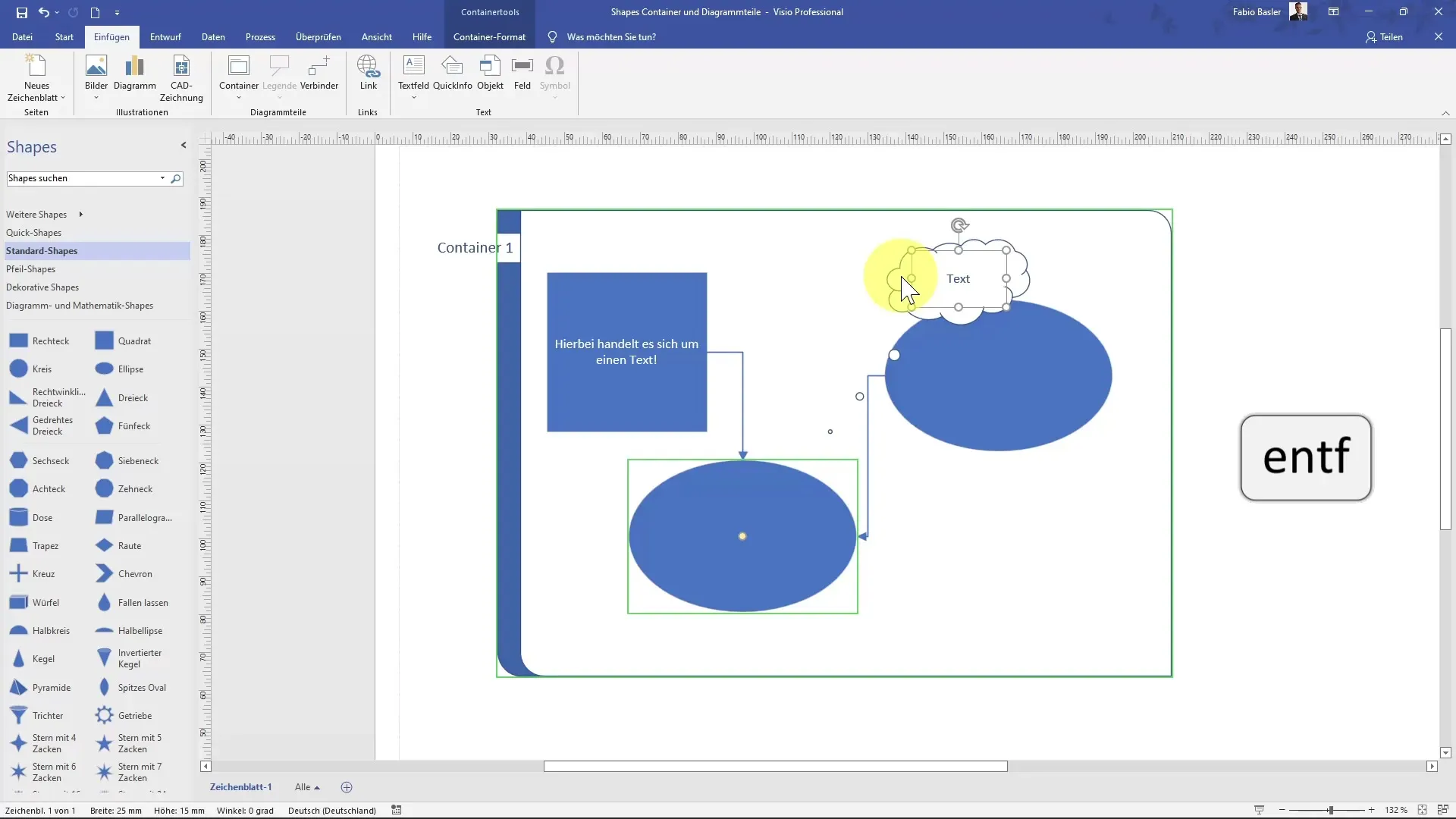
Επεξεργασία θρύλων
Αφού προσθέσετε έναν υπόμνημα, μπορεί να χρειαστεί να το αλλάξετε. Για να το κάνετε αυτό, απλά επιλέξτε το θρύλο στο διάγραμμα. Μπορείτε να διαγράψετε το θρύλο πατώντας το κουμπί διαγραφής και μπορείτε να επαναλάβετε όλα τα βήματα που έγιναν προηγουμένως, όπως απαιτείται.
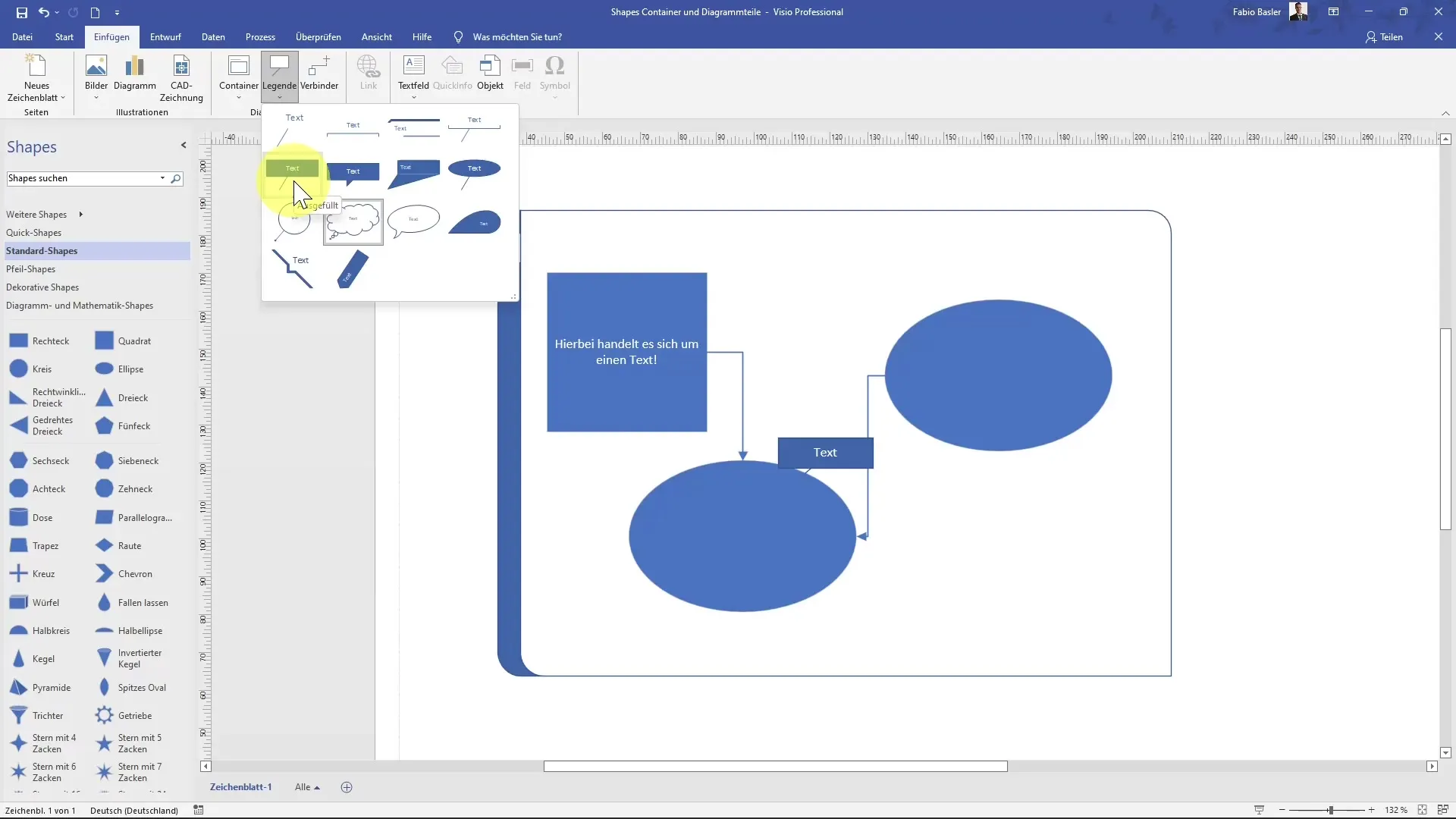
Σύνοψη
Σε αυτό το σεμινάριο, μάθατε πώς να εισάγετε και να χρησιμοποιείτε αποτελεσματικά σχήματα και μέρη διαγραμμάτων στο MS Visio. Καλύφθηκε η χρήση των δοχείων, η ενσωμάτωση των θρύλων και η ρύθμιση των συνδέσεων μεταξύ των σχημάτων. Κατακτώντας αυτές τις λειτουργίες, μπορείτε να κάνετε τα διαγράμματά σας πιο οργανωμένα και να επικοινωνείτε με σαφήνεια τα μηνύματα.
Συχνές ερωτήσεις
Πώς μπορώ να εισαγάγω ένα σχήμα στο Visio; Μπορείτε να εισαγάγετε ένα σχήμα στο Visio επιλέγοντας το επιθυμητό σχήμα από την ομάδα εντολών "Μέρη διαγράμματος" και σύροντάς το στο φύλλο εργασίας.
Ποιος είναι ο σκοπός ενός περιέκτη στο Visio; Ένας περιέκτης βοηθά στη σύνοψη πολλών σχημάτων και παρέχει μια σαφέστερη δομή.
Πώς μπορώ να συνδέσω έναν υπόμνημα με ένα σχήμα;επιλέξτε το υπόμνημα, σύρετέ το στο επιθυμητό σχήμα και χρησιμοποιήστε τα βοηθήματα τοποθέτησης για να δημιουργήσετε τη σύνδεση.
Πώς μπορώ να κλειδώσω έναν περιέκτη;Ένας περιέκτης μπορεί να κλειδωθεί κάνοντας κλικ στην επιλογή "Κλείδωμα περιέκτη", πράγμα που σημαίνει ότι δεν μπορούν να προστεθούν άλλα σχήματα.
Πώς μπορώ να διαλύσω ένα δοχείο στο Visio; Για να διαλύσετε ένα δοχείο, κάντε κλικ στην επιλογή "Dissolve container" (Διάλυση δοχείου).


